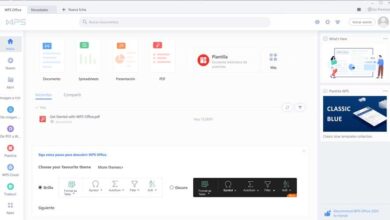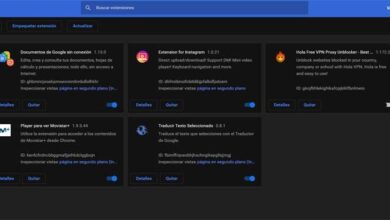Comment insérer facilement des espaces entre du texte ou deux mots dans Word
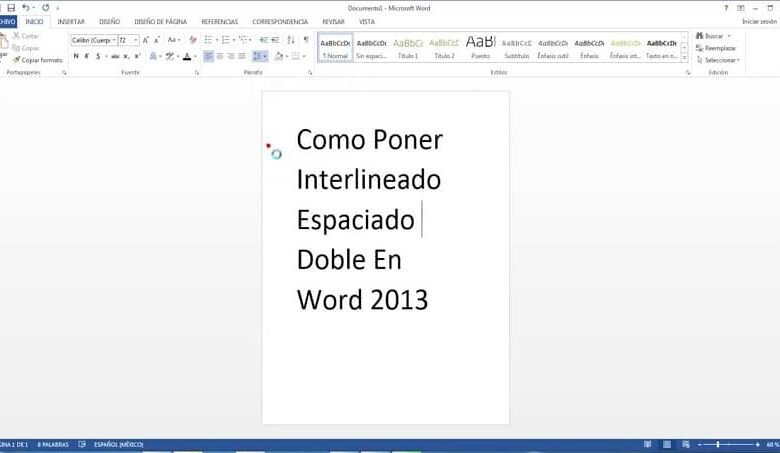
Les éditeurs de texte sont des applications que nous pouvons utiliser au quotidien , mais cela ne signifie pas que nous pouvons profiter des différentes fonctions dont il dispose. Dans le cas de Microsoft Word, l’éditeur de Windows Office , sa polyvalence et sa simplicité en font l’un des outils les plus utilisés au monde. Et c’est pourquoi nous voulons vous apprendre à insérer facilement des espaces entre du texte ou deux mots dans Word.
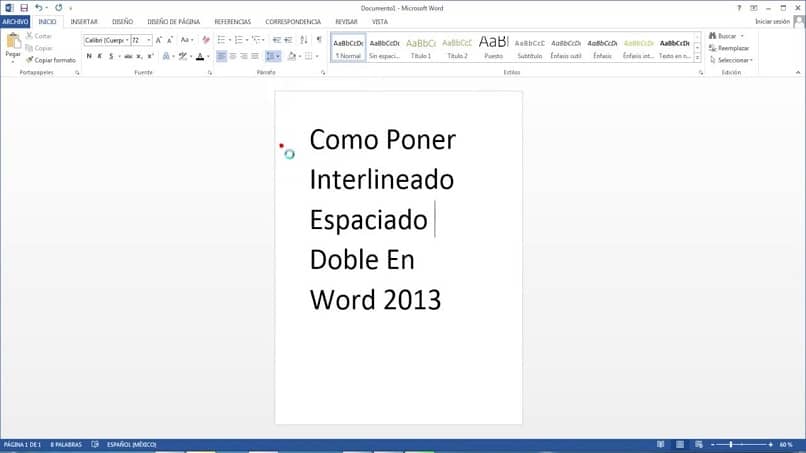
Pour qu’un texte soit compréhensible et cohérent, nous devons laisser des espaces vides entre les mots , afin que nous puissions transmettre le message à nos lecteurs.
Mais il ne s’agit pas seulement d’être compris, cela a aussi à voir avec la présentation. Et savoir comment le faire peut nous aider beaucoup et c’est le but de cet article.
Il est important d’utiliser correctement la barre d’espace , car vous pouvez donner aux mots l’espace nécessaire pour que le document paraisse présentable.
Bien que vous puissiez également utiliser d’autres fonctions pour rechercher des phrases ou des mots qui sont répétés plusieurs fois dans un document Word.
Comment insérer facilement des espaces entre du texte ou deux mots dans Word
Dans Word, il existe certaines options ou fonctions que la plupart des utilisateurs ne connaissent pas encore, mais elles sont importantes pour un espacement parfait des mots dans le texte ou les tableaux. C’est le cas de la fonction Rechercher et remplacer , comme nous l’avons mentionné précédemment. Ce qui vous permet également d’ajouter des espaces supplémentaires si requis par le document et ainsi de gagner beaucoup de temps.
Avant d’expliquer comment utiliser la fonction susmentionnée, nous pouvons vous expliquer comment insérer manuellement des espaces entre du texte ou deux mots dans Word .
Pour ce faire, vous devez placer le curseur entre les mots et un clic le montrera, par intermittence entre eux. Ensuite, vous devez appuyer sur la barre d’espace pour laisser un espace ou deux fois, si vous souhaitez laisser deux espaces.
Comment insérer des espaces entre du texte ou deux mots dans Word à l’aide de la fonction Rechercher et remplacer
Pour utiliser cette fonction, nous allons aller dans le menu du haut et nous allons sélectionner l’onglet de démarrage. Ensuite, vous allez vers la droite et allez dans le groupe Modifier et appuyez sur la flèche pour afficher les options qu’il contient. L’étape suivante que vous devez faire est de cliquer sur l’option Remplacer et cette action générera une fenêtre, appelée Rechercher et remplacer.
Maintenant, dans le champ décrit comme Recherche, vous devez écrire les mots qui nécessitent un espace entre eux. Vous devez faire attention à écrire les mots exactement tels qu’ils apparaissent dans le document. Par exemple, si vous voulez que le mot Laperla apparaisse comme La perla, écrivez ce mot Laperla dans ce champ .
L’étape suivante consiste à écrire dans le champ Remplacer comment vous voulez que les deux mots apparaissent, mais maintenant avec l’espace entre eux. Pour revenir à l’exemple précédent, nous devons maintenant écrire le mot La perla, comme vous le voyez maintenant, nous l’écrivons avec l’espace entre eux. De cette façon, cette fonction fonctionne, vous placez les mots qui n’ont pas d’espace et le remplacez par l’espace entre eux.
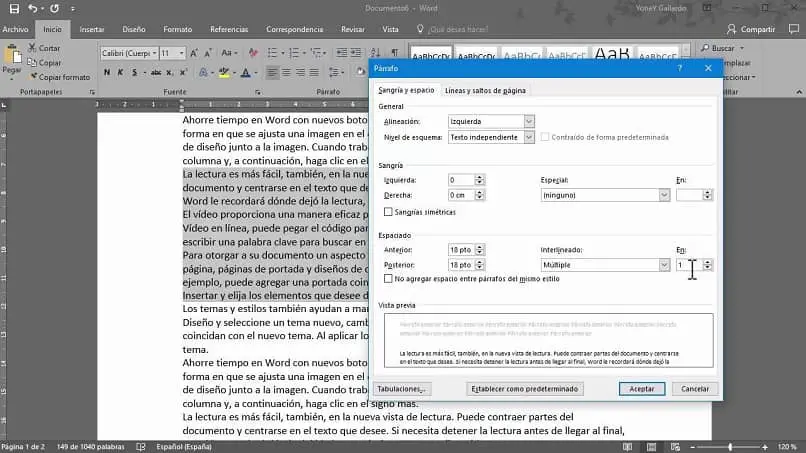
L’étape suivante consiste à aller au bas de la fenêtre Rechercher et remplacer et vous devez cliquer sur l’option Remplacer tout. Une fois l’opération terminée et terminée, il vous montrera une fenêtre pop-up et vous cliquerez sur l’option OK. Pour terminer, vous devez cliquer sur l’option Fermer située en bas de la fenêtre Rechercher et remplacer.
Et c’est ainsi que nous terminons ce didacticiel instructif, qui vous montrait une fonction peu connue de l’éditeur de texte Word, ainsi que la fonction qui vous permettra d’insérer des sauts de page . Et en quelques étapes simples, nous vous montrons ce que vous devez faire pour insérer facilement des espaces entre du texte ou deux mots dans Word.